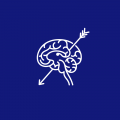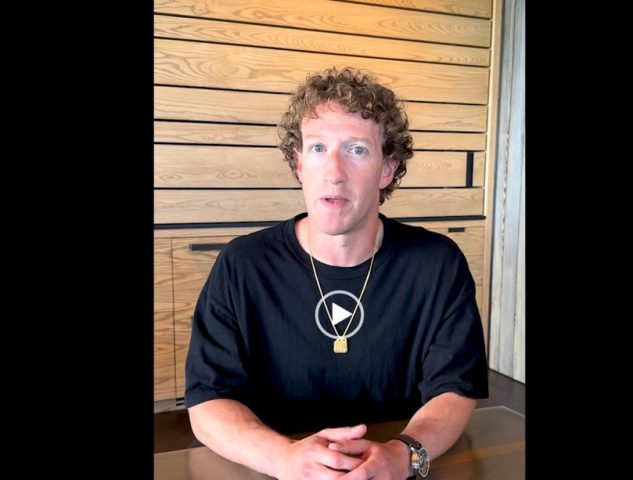Pocos hasta ahora han conseguido escapar a la que parece una de las grandes obligaciones sociales de nuestro tiempo: tener una cuenta en Facebook. Nuestros amigos la tienen y nos la piden, muchos servicios de internet te la solicitan como modo de registro y hasta la propia Facebook puede bombardearnos con correos electrónicos recordándonos que, ¡oh, drama!, todos nuestros amigos ya están allí y nos estamos perdiendo un montón de cosas.
Es una presión difícil de combatir. Pero que tengamos una cuenta en Facebook no siempre quiere decir que queramos participar de la ruidosa conversación que allí se desarrolla. Para algunos que no quieren cerrar su cuenta pero tampoco disfrutan especialmente con la interacción, sería ideal poder mantenerse invisible en la red social: ver lo que nuestros contactos publican pero mantener nuestro nivel de actividad bajo mínimos.
Business Insider da una serie de pasos a seguir para reducir nuestra visibilidad al máximo, de forma que solo nosotros seamos capaces de ver nuestro perfil en su totalidad y controlemos totalmente lo que los demás publican en torno a nosotros. Si es lo que quieren, prepárense para desaparecer dentro de Facebook:
1. Ve a tu perfil y pincha en el icono similar a un candado en la parte superior derecha. Ahí, elige la opción Ver más que aparece al final del menú. Lo que te aparece entonces son las opciones de Configuración y herramientas de privacidad. Aquí hay bastante que puedes hacer para reducir tu visibilidad.
Facebook te permite configurar quién quieres que, por defecto, vea tus publicaciones a partir de ahora. Es una opción que puedes volver a cambiar en cualquier momento. Entre las opciones que te da está Público (cualquiera dentro y fuera de Facebook), Amigos (tus amigos de Facebook), Solo yo y Personalizado. Eligiendo Solo yo impedirás que nadie más pueda ver lo que publicas.
También tienes la opción de Limitar el público de las publicaciones antiguas. Si optas por esto, todo lo que hayas colgado en tu perfil en el pasado, con cualquier configuración, pasará a estar visible solo para tus amigos y no para el público general o para los amigos de tus amigos.
2. En ese mismo menú de Configuración y herramientas de privacidad puedes elegir quien quieres permitir que se ponga en contacto contigo. Selecciona Amigos de amigos como respuesta a la pregunta ¿Quién puede enviarte solicitudes de amistad? Es la respuesta más restrictiva que permite la red, pero ya será suficiente para limitar las peticiones de amistad de personas totalmente desconocidas que a menudo recibimos.
En cuanto a la recepción de mensajes privados, Facebook ofrece dos opciones: Filtrado básico y Filtrado estricto. Con el segundo solo recibirás mensajes de tus amigos, no de personas que Facebook considere que a lo mejor conoces. De nuevo, esta es la configuración más cerrada que la red otorga.
3. El menú termina con la pregunta ¿Quién puede buscarme?, y esta es la parte en la que puedes evitar que te encuentren conocidos a los que querrías no tener que aceptar como contactos nunca. Cambia quién puede encontrarte a partir de tu direccion de correo y tu número de teléfono (si es que alguna vez se lo has proporcionado a Facebook) de Todos a Amigos.
4. El último punto es especialmente importante, ya que evitará que al teclear tu nombre en Google el buscador ofrezca tu perfil de Facebook como resultado. ¿Quieres que otros motores de búsqueda muestren el enlace de tu biografía?, te pregunta. Basta con deshabilitar esta opción y estaremos, al menos, un poquito más escondidos.
5. Terminado con este punto, vamos al menú Biografía y etiquetado, que se encuentra a la izquierda, justo debajo de Configuración y herramientas de privacidad. Aquí podemos elegir quién publica y ve nuestra biografía. Eligiendo la opción Solo yo como respuesta a todas las preguntas evitaremos que nadie más pueda curiosear, publicar y etiquetarnos en fotos y otras publicaciones.
En el tercer apartado de ese menú, Facebook te pregunta «Cuando se te etiqueta en una publicación, ¿a quién quieres añadir al público que la ve, si no está ya incluido?». De nuevo, la respuesta que te mantendrá más escondido es Solo yo.
En esta misma pestaña aparecen las opciones que te premitirán revisar cualquier publicación en la que te etiqueten tus contactos antes de aparezcan, así como las etiquetas que ellos añadan a tus publicaciones. Activa ambas opciones para mantener un estrecho control sobre todo lo que tenga que ver contigo.
6. Hace un tiempo, Facebook incorporó el concepto de seguidor, además del de amigo. Es una forma de contacto menos estrecha, pero que te permite estar al día de las publicaciones de algunas personas, especialmente famosos, políticos, medios de comunicación, etc. Si tú no quieres que nadie te siga, asegúrate de que en el menú Seguidores, tienes marcada la respuesta Amigos a la pregunta Quién puede seguirme. Suele venir configurada por defecto, pero no está demás comprobarlo.
7. A la izquierda, algo más abajo, está la pestaña de Anuncios. La relación de Facebook con la publicidad y cómo la muestra a sus usuarios es un tema delicado que levanta muchas ampollas. En esa pestaña podemos configurar a quién quieres que se muestre tu nombre o actividad relacionados con un anuncio. Selecciona Nadie tanto en el apartado Otros sitios web como en Anuncios y amigos, y acuérdate de pinchar en Guardar cambios en ambos casos.
8. Si fuiste de los que en el pasado se entregó con entusiasmo a las aplicaciones y los minijuegos dentro de Facebook (programas que tienen acceso a tu nombre, foto de perfil, red de contactos y otros datos), este paso es importante. En la pestaña de Aplicaciones están todas a las que te hayas suscrito alguna vez. Aprovecha para hacer limpieza. Pero también puedes ir un poco más abajo, a donde pone Apps, Websites and Plugins y desactivar la plataforma, como lo llama Facebook. Eso eliminará las aplicaciones en las que hayas iniciado sesión, y eliminará sus publicaciones pasadas de tu biografía.
Por último, también en la pestaña de Aplicaciones, puedes configurar quién quieres que vea publicaciones que quizá hiciste con versiones anteriores de la app de Facebook para móvil, cuando no incluía tantas opciones de privacidad. Solo tienes que elegir Solo yo en el menú bajo el apartado Versiones antiguas de Facebook para celular.
Y ya está. Si sigues todos estos pasos, Facebook se convertirá para ti más bien en una ventana para observar que en una red para interactuar. Si solo quieres reducir un poco tu exposición, elige cuáles de estas medidas quieres tomar y ponlas en práctica. A veces todos necesitamos reducir el volumen de la conversación.
R.Pérez / El Confidencial